

Når man vil udskrive et job i ark, kan man vælge at skære mediet automatisk efter hver kopi. Til AutoCut anvender printeren den integrerede kniv.
Mediekategorier, der skal bruge en stramningsstang eller en manuel skæring, kan ikke skæres automatisk efter hver kopi.
Udskrivning med skæring efter hver kopi angives i [Output konfiguration] på operatørpanelet.
Det anbefales kraftigt kun at skifte [Output konfiguration], når der ingen kø er.
Hvis man som standard har defineret en forstrimmel eller en bagkantsstrimmel på operatørpanelet, skal man nulstille værdierne til 0.
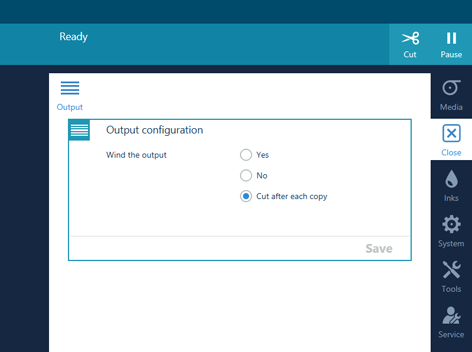
Den integrerede kniv skærer automatisk mediet, når de enkelte billeder er blevet udskrevet.

Når du vil standse skæring efter hver kopi, kan du ændre outputkonfigurationen igen, når jobbene er fuldført, og køen er tom.